Менеджер пакетов и процесс установки комплекса |
Программы комплекса можно устанавливать по отдельности или все вместе. Для этого каждая программа помещена в отдельный установочный пакет.
Каждый пакет выполнен в виде отдельной инсталляции и может быть установлен отдельно. Однако если нужно установить сразу несколько компонентов комплекса, то удобнее воспользоваться
менеджером установочных пакетов, который сам запустит необходимые инсталляторы.
Для установки программного комплекса нужно скачать Менеджер пакетов (All_CityMap_XXXXXXXXXXX.exe, где XXXXXXXXXXX - номер версии и дата сборки, например All_CityMap_10320091007.exe) и необходимые пакеты,
разместить их в одной папке на жестком диске. После этого запустить Менеджер установочных пакетов.
После запуска Менеджера пакетов появится окно:
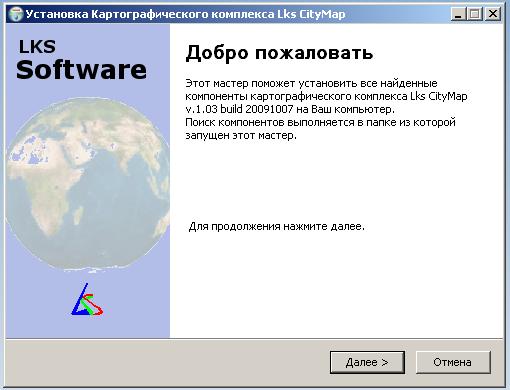
После нажатия кнопки Далее будет выведено окно с лицензионным соглашением.
Если Вы не принимаете это соглашение, то нужно выйти из инсталлятора и не устанавливать программы.
В случае принятия этого соглашениея, нужно нажать кнопку Принимаю .
После этого появится окно, в котором будут показаны все пакеты, найденные в папке, из которой был запущен менеджер пакетов.
Нужно учитывать, что менеджер пакетов ищет только пакеты своей версии и сборки, поэтому для каждой сборки нужно скачивать свой Менеджер пакетов.
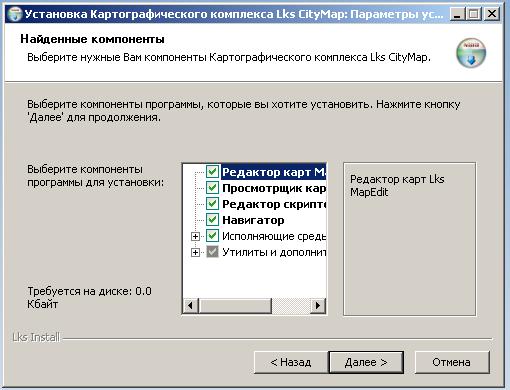
В этом окне нужно выбрать требуемые пакеты и нажать кнопку Далее
В следующем окне нужно выбрать каталог для установки:

По умолчанию предлагается каталог 'C:\Program Files\Lks CityMap', либо каталог, в который уже устанавливались компоненты картографической системы.
Для начала установки нужно нажать кнопку Установить
Некоторые пакеты могут состоять из отдельных диструбутивов, требующих дополнительной настройки, которые автоматически
запускаются при установке. Примером такого пакета является СУБД Firebird необходимый
для работы навигационной системы, а также для поддержки баз данных FireBird / Interbase в исполняющих средах.
В этом случае нужно выполнить установку этого диструбутива, после чего продолжится установка остальных пакетов.
| Перейти к странице загрузки пакетов. |
Техническая поддержка:
lkssupport@bk.ru
ICQ: 310230719